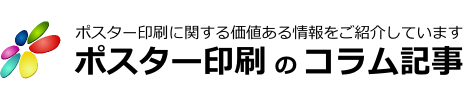Photoshopで印刷データを作成する際のポイントと注意点
- 更新日:2015/6/23
- 印刷関連情報

Photoshopでデータを作成するメリットは、複雑な効果が付けやすい事、またレイヤー分けすれば、同一データ内で様々なデザインを確認することができる事などを挙げることができます。そんなPhotoshopで印刷データを作成するためには、いくつかポイントがあります。
<解像度には気をつける>
画像を扱うPhotoshopですから、解像度は重要な要素です。無理やり小さい画像を大きくしたり、印刷に対応不可能な解像度のデータを入稿してしまうと、後で泣きをみます。最低でも原寸で300dpiは確保するようにしましょう。 理想は350dpiですが、300dpiあれば印刷データとしては問題ありません。
反対に大きすぎる解像度のデータは、無駄に重くなったり、逆に粒子が荒くなる危険性があるので、適度な解像度を守りましょう。展示会などに飾る大きなポスターや、等身大パネル、垂れ幕などはもっと低い解像度でも大丈夫ですが、念のため入稿先に確認してから作業しましょう。
大きな解像度を下げるのは簡単ですが、下げた解像度を上げるのは大変なので、安易に解像度を下げないようにも気をつけましょう。
<画像を統合する>
入稿時には画像を統合してから、入稿しましょう。レイヤー分けされたpsdデータは非常に重いので、相手先に迷惑がかかるし、バージョンの違うPhotoshopで開き、レイヤーがバグってしまいデザインが変わるなどのトラブルを避けるためでもあります。相手から指示がないなら、基本的にはepsデータやjpgで入稿するように心がけましょう。
昔は重いデータを扱うと動きが鈍くなり、使いにくかった印象のあるPhotoshopですが、最近は動きも良くなり、入稿用データの作成に利用される機会も多くなりました。
ポイントを念頭に入れ、Photoshopの長所を生かしたデータ作成をするように心がけましょう。
Photoshopで印刷データを作成する上で、気をつけるポイントの一つが、RGBとCMYKの違いです。RGBは基本的にモニターで見る時の色なので、印刷データ作成の時にはCMYKで作成します。
しかしながらCMYKで作成したデータは、色がくすんでしまうという欠点もあります。RGBからCMYKへの変換は問題ありませんが、CMYKからRGBへの変換は避けるようにしましょう。
次に気をつけたいポイントが、色補正についてです。例えば逆光の人物の顔を明るくするために、レベル補正やトーンカーブなど、様々な機能を使うと思いますが、元画像をいじればいじる程画像は荒れていきます。ポスターなど、高解像度で鮮明さが要求される場合は、できるだけいじらずに済む画像を使うように心がけましょう。
最後のポイントが、Photoshopでテキスト入力する際です。Illustratorの場合、アウトラインをかけることでテキストをオブジェクト化する事ができますが、Photoshopの場合はアウトラインという機能がありません。なのでレイヤーを統合することで、フォント属性を無くせます。
たまにレイヤーが分かれたままのデータに、テキスト入力されていて、開いた時に文字化けしてしまう事があります。そんな事にならないように、作成したデータを人に渡す時は、レイヤー統合を忘れないように気をつけましょう。
そしてできるだけ、テキスト入力の際はIllustratorを使うようにしましょう。Photoshopはテキストも画像化させてしまうので、ジャギーが出たり、小さい文字は出にくかったりする事も考えられます。
手間かもしれませんが、Illustratorに配置したデータにテキスト打ちする方が、きれいなデータを作る事ができます。
Photoshop形式で入稿用の印刷データを作成する場合、気をつけておきたいいくつかのチェック事項があります。
素晴らしいデザインを製作したとしても、入稿用の印刷データの設定にミスがあれば、実際に印刷したものにブロックノイズが発生してしまったり、予想していた色とは違ったものが印刷されてしまうという事が起こってしまいます。
Photoshopで印刷データを作成する際には、仕上がりサイズに合った解像度を設定しなければなりません。一般的に、ポスターのような、一定の距離を置いて見るような印刷物の解像度は150dpi程度が適切です。もちろん、解像度が大きいほどキレイに仕上がりますが、距離を置いて見る場合は、エッジなどを詳細に見るようなことは一般的にはしませんので問題ありません。
しかし、パンフレットや折り込みチラシ、飲食店のメニュー表など、顔を近づけてみるような印刷物は最低でも300dpi以上の設定が必要になってきます。
よく起こるミスは、写真やイラストデータなどの設定がWEB用の72dpiになったままになっている、もしくは解像度不足のデータを使用したために、印刷したものにブロックノイズが発生してまうのがが最も多いミスです。
また、Photoshopで作業する場合、RGBモードを使用するのが一般的ですが、印刷データとして保存する場合はCMYKに変更しなければなりません。RGBはモニターの色設定のことで、CMYKは印刷物などのインクの色設定となります。モニター基準で表現されていたカラー設定を、インクに対応したデータ形式に設定しないままだと、印刷所からデータ不足として入稿できない旨の連絡を受ける場合があります。
印刷データを作成する場合、通常の紙印刷の時(例えばパンフレット、ポスター等の媒体)Photoshop の画像解像度に関してよく推奨されているのが、印刷の原寸で350dpiと言われています。350dpiであれば大抵の場合きれいな印刷として見ることができます。しかしポスターなど大型の印刷や雑誌の見開きで使用するなどのサイズでは通常の写真の場合そこまでの解像度を持つことは少ないことが多いものです。
ではそういった場合どうすることが多いか。まずは印刷会社にて印刷データのマニュアルを確認することが大切です。大型ポスターであれば、200dpiほどで可能とすることもあります。看板やのぼりではさらに低い場合もあります。それはなぜかというとパンフレットや雑誌と違い、そこまで近くで見るものではないからです。
またほかの方法としてよく目伸ばしと言われる方法を使うこともあります。それは推奨サイズに無理やり解像度を上げる方法です。Photoshop のソフト上で解像度の調整が行えます。写真の元のサイズの最大でも2倍ほどまで解像度を上げてしまう(写真をデータ上大きくする)方法です。2倍は行き過ぎかもしれませんが、1.5倍程度なら目伸ばしすることが多いものです。しかしここで気をつけなけばいけないのは、必ず元の写真の解像度やサイズだけにとらわれず、写真そのものの質を確認することです。そしてできれば実際の印刷に近い状態で仮印刷をかけ、見た目を確認することが大切です。
今ではプロのデザイナ-やカメラマンだけでなく、さまざまなソフト普及によりPhotoshopを素人が使用する機会も増えています。しかしそのために印刷のレベルが低いものが増えているのも事実です。Photoshopという本当に素晴らしいソフトをうまく使いこなすためにもある程度の知識を身に着けることが大切です。
Photoshopで印刷データ作成を作成する場合、よく挙げられる問題にCMYKに必ず変換する必要があるということがあります。通常写真はRGBという色からできています。これはパソコンの画面やテレビなどに用いられてきた光の3原色と言われるものです。しかしパンフレットやポスター、雑誌等の紙へのカラー印刷には多くの場合、印刷データは4原色であるCMYKのインクによって印刷されています。もちろんモノクロ印刷や2色等もありますが。
PhotoshopでRGBからCMYKに変換する作業は簡単にできます。しかし、そこで最も気をつけなけらばいけないのは多くの場合、変換する際色味がかなり変わってしまうということです。特によく写真に見られる空のブルーなどかなり沈んだ色味になってしまいます。そこで印刷用データに色調整する必要があります。そこでよく使用する調整方法を紹介します。
まず色調補正です。ここではCMYK4色のひとつひとつの調整を行うことができます。たとえば空をより美しく見せる場合、空のにごりの原因であるブルー以外の色味を抑えます。つまりC(シアン)以外の色を減らし、Cを増やします。あくまで自然な色に仕上げるためにほかの色をすべて抜くわけではありません。希望する空に近づけるのです。スカイブルーなのか少し夕方の空なのか…などです。
今はよく色の変化が起きやすい空を例に挙げましたが、どの写真によっても程度の違いはあれど、色の変化は起きています。CMYKに単純に変更し、印刷すると「こんな写真ではなかった」と失敗するパターンがよく見受けられます。最近ではネット上での、完全データ入稿による印刷が増えています。印刷費用がかなり安く抑えられるからです。必ず、データの作成方法を確認し、特に色に関しては分からないことは確認するようにしましょう。